Plánování a správa nákladů na službu Azure App Service
Tento článek popisuje, jak plánujete a spravujete náklady na Azure App Service. Nejprve použijete cenovou kalkulačku Azure, která vám pomůže naplánovat náklady na App Service před přidáním jakýchkoli prostředků pro službu k odhadu nákladů. Při přidávání prostředků Azure pak zkontrolujte odhadované náklady. Jakmile začnete používat App Service prostředky, můžete pomocí funkcí Služby Cost Management nastavit rozpočty a monitorovat náklady. Můžete také zkontrolovat předpokládané náklady a identifikovat trendy útraty a identifikovat oblasti, ve kterých byste mohli chtít jednat. Náklady na Azure App Service představují pouze část měsíčních nákladů na faktuře za Azure. I když tento článek vysvětluje, jak plánovat a spravovat náklady na App Service, účtují se vám všechny služby a prostředky Azure používané ve vašem předplatném Azure, včetně služeb třetích stran.
Vysvětlení úplného modelu fakturace pro Azure App Service
Azure App Service běží na infrastruktuře Azure, která při nasazování nových prostředků načítají náklady. Je důležité si uvědomit, že můžou narůstat další náklady na infrastrukturu.
Jak se vám účtují poplatky za službu Azure App Service
Při vytvoření nebo používání prostředků služby App Service se vám budou účtovat poplatky za následující měřiče:
- Bude se vám účtovat hodinová sazba na základě cenové úrovně vašeho plánu služby App Service s přesností na sekundy.
- Poplatek se účtuje na každou instanci škálovanou na více instancí ve vašem plánu na základě doby, po kterou je instance virtuálního počítače přidělená.
Další nákladové prostředky u služby App Service (podrobnosti najdete v tématu Ceny služby App Service):
- App Service doménách, pokud povolíte automatické prodlužování platnosti, bude se vám registrace domény účtovat ročně.
- App Service certifikáty jednorázově naúčtujte v okamžiku nákupu. Pokud chcete zabezpečit více subdomén, můžete náklady snížit zakoupením jednoho certifikátu se zástupnými znaky místo několika standardních certifikátů.
- Vazba SSL na základě PROTOKOLU IP Vazba se konfiguruje u certifikátu na úrovni aplikace. Náklady se účtují za každou vazbu. Pro úroveň Standard a vyšší se první vazba založená na IP adrese neúčtuje.
Na konci fakturačního období se vyúčtují poplatky za každou instanci virtuálního počítače. Na vyúčtování nebo faktuře najdete oddíl se všemi náklady na službu App Service. Každý měřič je na samostatné řádkové položce.
Další náklady, které se můžou načítat se službou Azure App Service
V závislosti na tom, kterou funkci ve službě App Service používáte, se můžou vytvořit následující prostředky načítající náklady:
- Izolovaná úroveňPro App Service prostředí se vyžaduje Virtual Network a účtuje se samostatně.
- Zálohování K zálohování se vyžaduje účet úložiště , který se účtuje samostatně.
- Diagnostické protokoly Jako možnost protokolování můžete vybrat Účet úložiště nebo integrovat s Azure Log Analytics. Tyto služby se účtují samostatně.
- App Service certifikáty Certifikáty zakoupené v Azure musí být udržovány v Azure Key Vault, které se účtují zvlášť.
Náklady, které se můžou načítat po odstranění prostředku
I když odstraníte všechny aplikace v plánu služby App Service, budou se v plánu dál načítat poplatky na základě nakonfigurované cenové úrovně a počtu instancí. Pokud se chcete nežádoucím poplatkům vyhnout, odstraňte plán nebo vertikálně snižte jeho kapacitu na úroveň Free.
Po odstranění prostředků služby Azure App Service můžou dál existovat prostředky ze souvisejících služeb Azure. Náklady se u nich budou i nadále načítat, dokud je neodstraníte. Například:
- Virtual Network, kterou jste vytvořili pro plán App Service úrovně Isolated
- Účty úložiště, které jste vytvořili pro ukládání záloh nebo diagnostických protokolů
- Služba Key Vault, kterou jste vytvořili pro ukládání certifikátů služby App Service
- Obory názvů Log Analytics, které jste vytvořili pro odesílání diagnostických protokolů
- Rezervace instance nebo kolku pro službu App Service, jejichž platnost ještě nevypršela
Použití zálohy na Azure s Azure App Service
Poplatky za Azure App Service můžete platit pomocí kreditu zálohy na Azure. Kredit zálohy na Azure ale nemůžete použít k placení poplatků za produkty a služby třetích stran, včetně těch z Azure Marketplace.
Odhadněte náklady
Náklady na službu App Service můžete snadno předem odhadnout a optimalizovat pomocí cenové kalkulačky Azure.
Pokud chcete použít cenovou kalkulačku, na kartě Produkty vyberte App Service. Pak se posuňte dolů a použijte kalkulačku. Následující snímek obrazovky je jen příklad, který neodráží aktuální ceny.
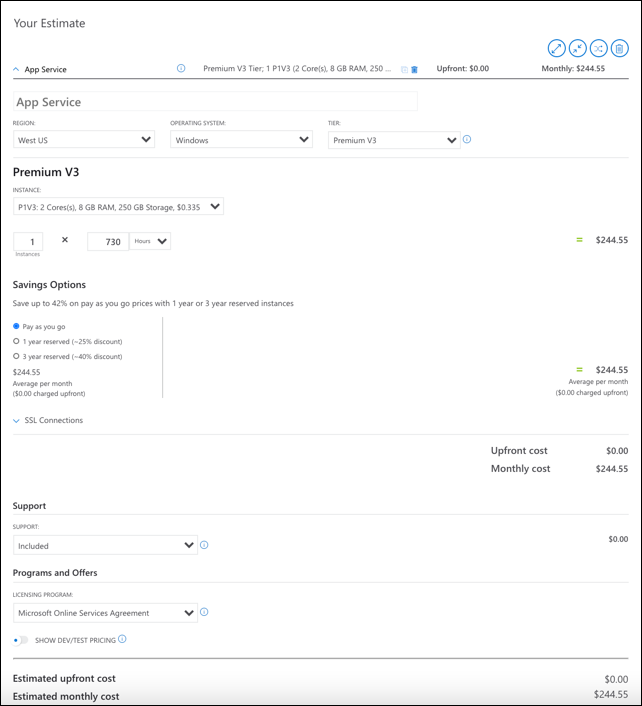
Zjištění odhadovaných nákladů na webu Azure Portal
Když vytvoříte App Service aplikaci nebo plán App Service, uvidíte odhadované náklady.
Vytvoření aplikace a zobrazení odhadované ceny:
Na stránce vytvoření se posuňte dolů na App Service plán a vyberte Vytvořit nový.
Zadejte název a vyberte OK.
Vedle položky Skladová položka a velikost vyberte Změnit velikost.
Zkontrolujte odhadovanou cenu uvedenou v souhrnu. Následující snímek obrazovky je jen příklad, který neodráží aktuální ceny.
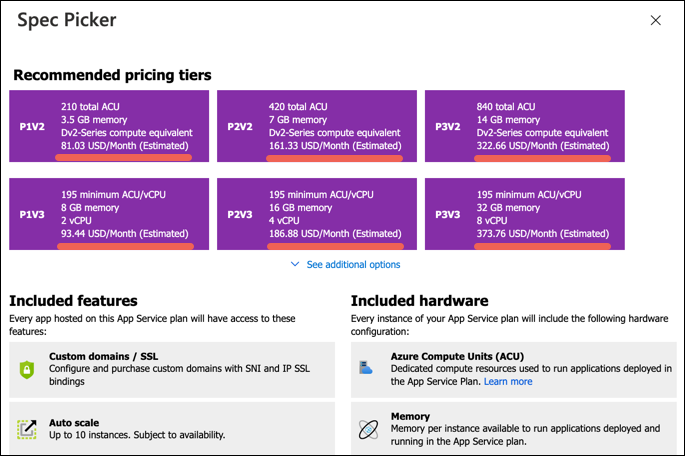
Pokud má vaše předplatné Azure limit útraty, Azure vám zabrání v útratě nad částku kreditu. Při vytváření a používání prostředků Azure se využívají vaše kredity. Když dosáhnete limitu kreditu, nasazené prostředky se po zbytek fakturačního období deaktivují. Limit kreditu nemůžete změnit, ale můžete ho odebrat. Další informace o limitech útraty najdete v tématu Limit útraty Azure.
Optimalizace nákladů
Na základní úrovni se App Service aplikace účtují podle plánu App Service, který je hostuje. Náklady spojené s nasazením App Service závisí na několika hlavních faktorech:
- Cenová úroveň Jinak se označuje jako skladová položka plánu App Service. Vyšší úrovně poskytují více jader procesoru, paměti, úložiště nebo funkcí nebo jejich kombinací.
- Počet instancí ve vyhrazených úrovních (Basic a vyšší) je možné škálovat na více instancí a každá instance se škálováním na více instancí načítají náklady.
- Poplatek za kolek Na úrovni Isolated se ve vašem App Service prostředí nabíhá paušální poplatek bez ohledu na to, kolik aplikací nebo instancí pracovních procesů je hostovaných.
Plán App Service může hostovat více než jednu aplikaci. V závislosti na vašem nasazení můžete ušetřit náklady na hostování více aplikací v jednom App Service plánech (tj. hostování aplikací s menším počtem App Service plánů).
Podrobnosti najdete v přehledu plánu App Service.
Neprodukční úlohy
Pokud chcete otestovat App Service nebo vaše řešení s nízkými nebo minimálními náklady, můžete začít používat dvě základní cenové úrovně, Free a Shared, které jsou hostované ve sdílených instancích. Pokud chcete aplikaci otestovat na vyhrazených instancích s lepším výkonem, můžete upgradovat na úroveň Basic , která podporuje aplikace pro Windows i Linux.
Poznámka
Ceny Azure pro vývoj/testování K testování předprodukčních úloh, které vyžadují vyšší úrovně (všechny úrovně s výjimkou Izolované), můžou předplatitelé sady Visual Studio také využít ceny Azure pro vývoj/testování, které nabízejí významné slevy.
Úroveň Free a Shared ani slevy na ceny azure pro vývoj/testování nenesou finančně zajištěnou smlouvu SLA.
Produkční úlohy
Produkční úlohy se dodávají s doporučením vyhrazené cenové úrovně Standard nebo vyšší. Cena se sice zvedne u vyšších úrovní, ale poskytuje také více paměti a úložiště a výkonnější hardware, což vám dává vyšší hustotu aplikací na výpočetní instanci. To znamená nižší počet instancí pro stejný počet aplikací, a tím i nižší náklady. Ve skutečnosti premium V3 (nejvyšší neizolovaná úroveň) představuje nákladově nejefektivnější způsob, jak poskytovat aplikaci ve velkém měřítku. Pokud chcete ušetřit, můžete získat výrazné slevy na rezervace Premium V3.
Poznámka
Premium V3 podporuje kontejnery Windows i kontejnery Linuxu.
Jakmile zvolíte požadovanou cenovou úroveň, měli byste minimalizovat nečinné instance. V nasazení se škálováním na více instancí můžete plýtt penězi za nedostatečně využité výpočetní instance. Měli byste nakonfigurovat automatické škálování, které je dostupné na úrovni Standard a vyšší. Vytvořením plánů horizontálního navýšení kapacity a pravidel škálování na základě metrik platíte jenom za instance, které v daném okamžiku skutečně potřebujete.
Rezervace Azure
Pokud plánujete využívat známý minimální počet výpočetních instancí po dobu jednoho roku nebo déle, měli byste využít výhod úrovně Premium V3 a výrazně snížit náklady na instance tím, že si tyto instance zarezervujete v přírůstcích na 1 rok nebo 3 roky. Měsíční úspora nákladů může být až 55 % na instanci. Jsou možné dva typy rezervací:
- Windows (nebo nezávislá na platformě) Může se vztahovat na instance Windows nebo Linux ve vašem předplatném.
- Specifické pro Linux Platí jenom pro instance Linuxu ve vašem předplatném.
Ceny za rezervované instance se vztahují na příslušné instance ve vašem předplatném až do počtu instancí, které si rezervujete. Rezervované instance jsou fakturační záležitostí a nejsou vázané na konkrétní výpočetní instance. Pokud v jakémkoli okamžiku během období rezervace spustíte méně instancí, než si vyhrazujete, stále platíte za rezervované instance. Pokud během rezervačního období spustíte více instancí, než si vyhrazujete, zaplatíte za další instance běžné nahromaděné náklady.
Úroveň Isolated (App Service prostředí) také podporuje rezervace na 1 rok a 3 roky se sníženou cenou. Další informace najdete v tématu Jak se na Azure App Service uplatňují slevy za rezervace.
Monitorování nákladů
Při používání prostředků Azure s App Service se vám účtují náklady. Náklady na jednotky využití prostředků Azure se liší podle časových intervalů (sekund, minut, hodin a dnů). Jakmile začnete používat App Service, vzniknou náklady a vy si je můžete prohlédnout v analýze nákladů.
Když použijete analýzu nákladů, zobrazíte App Service náklady v grafech a tabulkách pro různé časové intervaly. Příklady jsou podle dne, aktuálního a předchozího měsíce a roku. Zobrazíte také náklady na základě rozpočtů a předpokládaných nákladů. Přepnutí na delší zobrazení v průběhu času vám může pomoct identifikovat trendy útraty. A uvidíte, kde mohlo dojít k nadměrnému utrácení. Pokud jste vytvořili rozpočty, můžete také snadno zjistit, kde došlo k jejich překročení.
Zobrazení App Service nákladů v analýze nákladů:
- Přihlaste se k webu Azure Portal.
- Otevřete obor v Azure Portal a v nabídce vyberte Analýza nákladů. Přejděte například na Předplatná, vyberte předplatné ze seznamu a pak v nabídce vyberte Analýza nákladů. Pokud chcete v analýze nákladů přepnout na jiný rozsah, vyberte Rozsah .
- Ve výchozím nastavení se náklady na služby zobrazují v prvním prstencovém grafu. Vyberte oblast grafu označenou App Service.
Skutečné měsíční náklady se zobrazí při počátečním otevření analýzy nákladů. Tady je příklad znázorňující všechny měsíční náklady na využití.
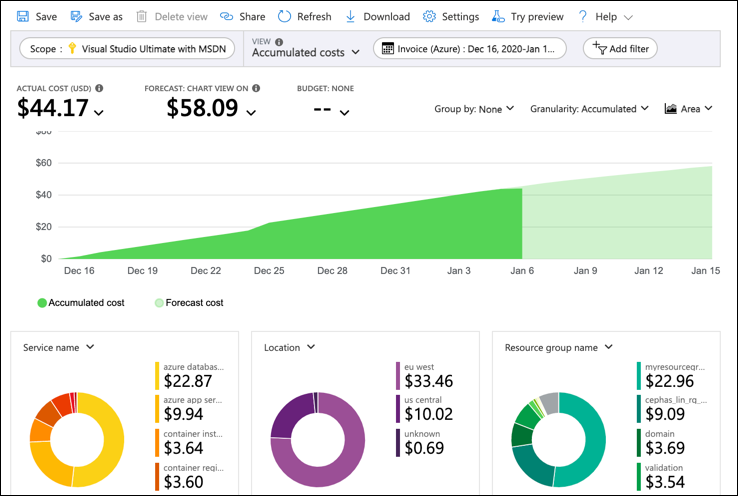
Pokud chcete zúžit náklady na jednu službu, například App Service, vyberte Přidat filtr a pak vyberte Název služby. Pak vyberte App Service.
Tady je příklad znázorňující náklady za App Service.
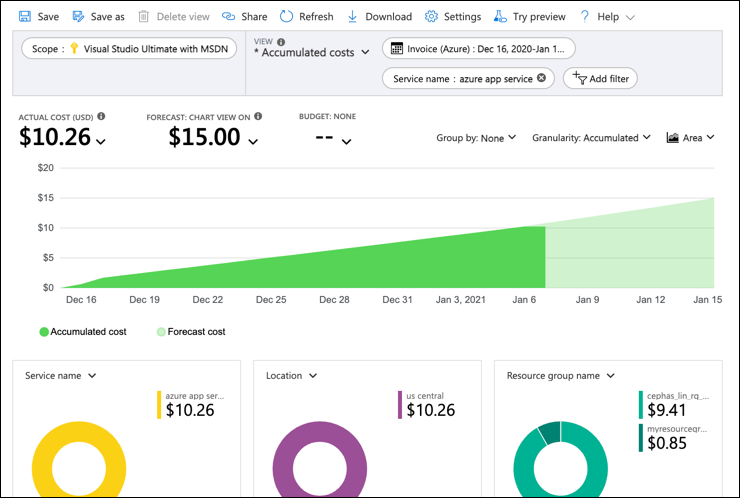
V předchozím příkladu vidíte aktuální náklady na službu. Zobrazí se také náklady podle oblastí (umístění) Azure a náklady na App Service podle skupiny prostředků. Odsud můžete náklady prozkoumat sami.
Tvorba rozpočtů
Můžete vytvářet rozpočty pro správu nákladů a výstrahy , které automaticky upozorňují účastníky na anomálie ve výdajích a rizika nadměrných výdajů. Upozornění jsou založena na porovnání útraty s rozpočtem a prahovými hodnotami nákladů. Rozpočty a upozornění se vytvářejí pro předplatná a skupiny prostředků Azure, takže jsou užitečné jako součást celkové strategie monitorování nákladů.
Pokud chcete mít v monitorování větší úroveň podrobností, můžete rozpočty vytvářet s filtry pro konkrétní prostředky nebo služby v Azure. Filtry pomáhají zajistit, abyste nechtěně vytvořili nové prostředky, které vás stojí navíc. Další informace o možnostech filtru, které jsou k dispozici při vytváření rozpočtu, najdete v tématu Možnosti seskupování a filtrování.
Export dat nákladů
Můžete si také exportovat data o nákladech do účtu úložiště. To je užitečné, když potřebujete nebo jiní uživatelé provádět další analýzu dat pro náklady. Finanční tým může například analyzovat data pomocí Excelu nebo Power BI. Náklady můžete exportovat podle denního, týdenního nebo měsíčního plánu a nastavení vlastního rozsahu dat. Export dat o nákladech je doporučený způsob, jak načíst datové sady nákladů.
Další kroky
- Přečtěte si další informace o tom, jak fungují ceny se službou Azure Storage. Projděte si ceny App Service.
- Zjistěte , jak optimalizovat investice do cloudu pomocí služby Azure Cost Management.
- Přečtěte si další informace o správě nákladů pomocí analýzy nákladů.
- Přečtěte si, jak zabránit neočekávaným nákladům.
- Projděte si výukový kurz s asistencí ke službě Cost Management .
Váš názor
Připravujeme: V průběhu roku 2024 budeme postupně vyřazovat problémy z GitHub coby mechanismus zpětné vazby pro obsah a nahrazovat ho novým systémem zpětné vazby. Další informace naleznete v tématu: https://aka.ms/ContentUserFeedback.
Odeslat a zobrazit názory pro